
Grabar videos con es móvil es una tendencia hoy en día. Existen muchas aplicaciones te ayudan a hacer vídeos increíbles, y también puedes añadir filtros, pegatinas y mucho más para personalizar tu vídeo. Muchas veces surge el problema de tener algo de sonido no deseado en un video, situación ante la cual algunos usuarios prefieren eliminar el audio por completo, pero no saben cómo hacerlo. A continuación, te explicamos cómo eliminar el audio de un vídeo con VLC.
Cómo usar VLC para eliminar el audio de un video en tu ordenador
A muchos usuarios les gusta editar videos en su PC en vez de en sus teléfonos y tablets. La edición de cualquier vídeo en su PC ofrece una ventaja importante, con funciones que no están disponibles en el teléfono. Hay varios programas que puedes usar para editar un video y eliminar el sonido del mismo con tu ordenador, pero VLC una de las opciones más fáciles de usar para editar cualquier video.
VLC es un reproductor multimedia, y también es una gran herramienta edición de videos. Muchos usuarios no son conscientes del gran potencial de edición que ofrece este genial programa gratuito. Para eliminar el audio de cualquier video con el reproductor multimedia VLC en tu PC, sigue los pasos que se detallan a continuación:
Primero, abre VLC en tu PC haciendo doble clic en su atajo en el escritorio.
Selecciona la pestaña “Medio” y, elige la opción “Convertir”.
Tras click en la opción mencionada en el paso anterior, aparecerá una ventana en la cual tendrás que agregar el video cuyo audio quieres eliminar.
Ahora, elige “Convertir” en el menú desplegable disponible en la parte inferior.
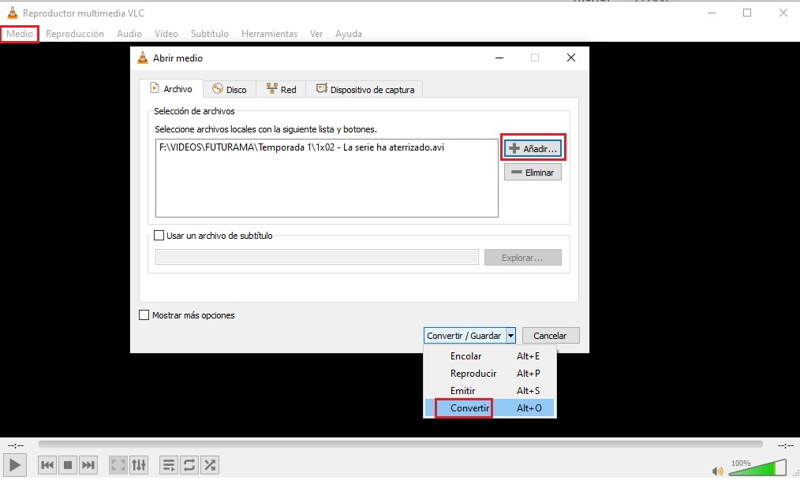
Después, haz click en el icono de la llave inglesa disponible junto al perfil.
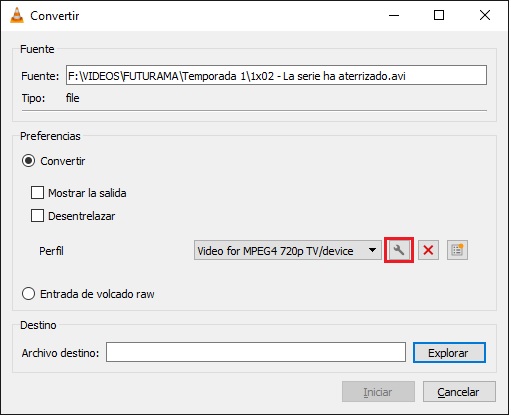
Entra en la pestaña “Códec de audio”. Desmarca la casilla de la opción Audio. Haz clic en “Guardar”.
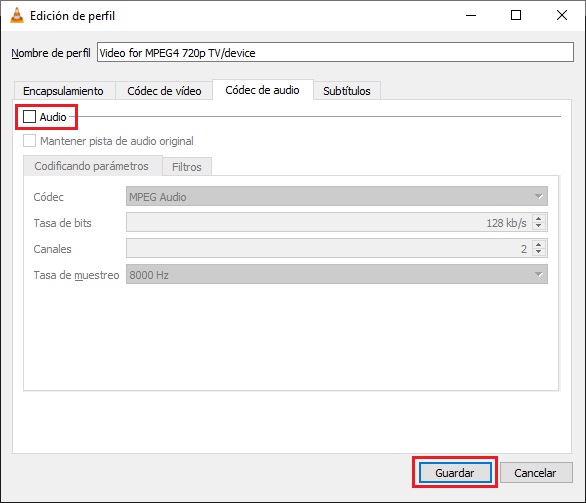
Elige una ubicación para guardar el vídeo y por último, haz click en “Iniciar” para guardar el vídeo sin el audio.
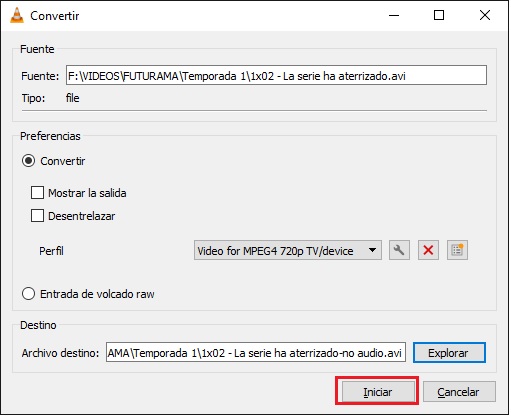
Esto es todo, con ello VLC empezará a procesar el vídeo para guardar una copia sin el sonido. Se trata de un proceso que puede durar unos minutos, el tiempo necesario para completarse depende de la potencia de tu ordenador y de la longitud y peso del vídeo en cuestión.





